Как делать хорошие снимки с помощью камеры вашего телефона. Как улучшить камеру на Android устройстве
Сегодня мы будем разбирать вопрос о том, как сделать запись видео с веб-камеры. На данный момент это устройство имеется практически у каждого пользователя интернета. Ведь веб-камера встраивается в ноутбуки, планшеты и многие телефоны. Для обычных можно приобрести отдельную «вебку», которая стоит совсем недорого. В этой статье будет представлена пошаговая инструкция с подробным объяснением каждого действия. Итак, далее вы узнаете, как записывать видео с веб-камеры.
Подготовка
Первым этапом для нас будет подготовка. Здесь нам нужно привести все необходимые средства в полную работоспособность. И начнем с самой веб-камеры. Для того чтобы она правильно работала, нужно установить драйвера. В некоторых случаях установка этого программного обеспечения не требуется. Скачать драйвера можно на официальных сайтах производителя устройства. Иногда (это бывает в большинстве случаев) программное обеспечение загружается автоматически при первом подключении вебки к компьютеру. Но при этом к ПК должен быть подключен интернет. После установки драйверов рекомендуется произвести перезагрузку системы. Запись видео с веб-камеры не может производиться без соответствующего программного обеспечения. Чтобы проверить наличие драйвера, нужно нажать правой кнопкой мыши на ярлыке «Мой компьютер», выбрать пункт «Свойства», щелкнуть на «Диспетчер устройств». Если напротив имени веб-камеры будет стоять то вам нужно установить драйвера.

Управляющая программа
Помимо установки соответствующих драйверов, потребуется дополнительно скачивать управляющие утилиты. Запись видео с веб-камеры производится именно с помощью этих программ. Подобных приложений существует предостаточно. От себя могу порекомендовать утилиту Screen Capture Studio. В этом программном обеспечении присутствует множество настроек и параметров. Утилита позволяет производить запись видео с веб-камеры со звуком, с различными спецэффектами и с другими дополнительными возможностями. При первом включении появится мастер настроек, с помощью которого можно сразу выбрать удобные для вас параметры. Если вы на этапе подготовки все сделали правильно, то программа самостоятельно определит веб-камеру.
Начать запись
Чтобы начать делать запись видео с веб-камеры, необходимо нажать на вкладку «Импорт» и выбрать средство «Захватить видео». Как уже говорилось, источник звука и картинки определится автоматически. Поэтому вам больше ничего настраивать не надо. После нажатия на кнопку «Начать захват» запись будет начата. Надеюсь вам не надо объяснять, что для создания записи со звуком необходим дополнительно микрофон. Для него тоже нужно отдельно устанавливать драйвера и производить подготовку.

Дополнение
Для того чтобы остановить запись, необходимо нажать на кнопку «Закончить захват». После этого просто сохраните полученное видео в отдельный файл. Для этого нажмите на «Сохранить» и выберите интересующие параметры. Дополнительно к полученной записи можно сразу добавить некоторые встроенные в программе эффекты. Например, увеличить яркость, повысить контрастность или сделать видео черно-белым. Стоит заметить, что вы можете использовать любую другую программу для создания записи с веб-камеры. Как правило, этот процесс происходит всегда по одному и тому же принципу, который описан в статье.
Камеры смартфонов прошли долгий путь за последние несколько лет. Теперь для хорошего снимка достаточно достать любимый гаджет и сделать пару тапов по экрану. Хотя, если взглянуть на некоторые фото в Instagram, можно понять, что даже это удается не всем.
На самом деле, есть множество способов улучшить качество фотосъемки, и если вы считаете, что уже достигли максимального профессионализма в этом, то у меня для вас плохие новости. Камера каждого смартфона отличается от остальных, поэтому иногда даже мелкие изменения могут разительно изменить картинку.
Наши коллеги с Lifehacker.com опросили множество экспертов-фотографов, чтобы выбрать основные советы о том, как улучшить качество фотосъемки со смартфона. Взгляните на них, возможно, уже завтра вы станете популярным инстамографом.
Правильно используйте свет
Этот совет относится ко всем моделям телефонов: объект съемки должен находиться лицом к источнику света, но никак не камера. Основная проблема камер смартфонов заключается в работе с малым количеством света. Поэтому наша основная задача — дать камере максимальное количество света. Возможно, вам придется немного подумать над тем, как разместить объект, но результат вам понравится.
Протрите линзу

Глуповато? А вот и нет. Протерев линзу перед съемкой, вы избавите себя от фотографий с малозаметными, но неприятными пятнами и точками. Если вы любите потрогать телефон жирными руками, то этот совет придется как нельзя кстати.
Избегайте зума

Используйте физический зум. Как? Очень просто: если вам нужно снять объект в увеличении, подойдите к нему. Вот и все. В крайнем случае, если вы не можете подойти к объекту, можно просто кропнуть (обрезать) фотографию в редакторе. Тем самым вы добьетесь такого же результата, ничего не потеряв. А снятая с цифровым зумом фотография будет испорчена навсегда.
Вспышка

Большинство фотографов рекомендуют вообще отключить вспышку на смартфоне и использовать ее только как фонарик. Однако в ситуации, когда вам нужно снять фотографию в темноте, вспышка все-таки может пригодиться. Просто поставьте ее в режим «Auto» и смартфон сам решит, когда ее нужно включить.
Если возникла ситуация, в которой вы сомневаетесь, нужна ли вспышка, то лучшим выбором будет снять две фотографии: одну со вспышкой, другую без, и уже после разобраться, какая получилась лучше.
Разберитесь в настройках
Конечно, если вы счастливый обладатель iPhone, то единственная настройка, доступная вам, — включение/выключение сетки. Однако если вы пользуетесь устройством на Android или сторонним приложением, то количество настроек может вызвать нервный тик. Но в них придется разобраться, особенно, если вы хотите улучшить качество своих фото.
Проверьте разрешение
Большинство смартфонов позволяют выбрать разрешение фотографий. Стоит ли говорить, что для лучшего качества оно должно быть максимальным?
Включите стабилизацию изображения
Когда вы нажимаете на кнопку, чтобы сделать фотографию, то немного смещаете телефон. Также это относится к дыханию и к различным непроизвольным жестам, которые тоже могут замылить и испортить фотографию. Поэтому, если вы не снайпер, который знает, как контролировать свое дыхание, то стоит поискать в настройках стабилизацию изображения и включить ее.
Настройте баланс белого
В большинстве случаев современные камеры сами определяют баланс белого. Причем, достаточно неплохо. Но в ситуации с малым количеством света, даже они могут напутать и превратить ваш снимок в нечто ужасное и годное лишь для друзей в Инстаграм. Иногда камере нужно несколько секунд, чтобы определить количество света. К примеру, если вы резко зашли с улицы в помещение или наоборот. Дав ей эти несколько секунд, вы уменьшите шанс съемки плохой фотографии.
Отрегулируйте экспозицию

Экспозиция определяет количество света, которое попадает на линзу. С этой настройкой стоит поиграться самостоятельно, так как она сильно зависит от случая. Чем больше экспозиция, тем больше света попадает на линзу, а фото становится более ярким и светлым.
Настройте цветопередачу
Если настройка баланса белого и экспозиции не дала нужных результатов, можно попробовать отрегулировать цветопередачу. К примеру, в или в приложении для смартфонов.
Сделайте фото черно-белым

Если совсем ничего не помогло, то вам придется уподобиться хипстерам и сделать свою фотографию черно-белой. В большинстве случаев этот фильтр скрывает крупные недостатки фотографии и делает ее более интересной.
Некоторые смартфоны поддерживают фильтры в режиме реального времени, и вы можете сразу сфотографировать объект черно-белым. Мы не советуем вам этого делать, так как назад дороги не будет.
Сделайте фотографию менее посредственной с помощью фильтров

Мы оставили этот совет напоследок, чтобы вы сначала воспользовались остальными способами и использовали этот только при крайней необходимости. Некоторые фильтры действительно делают фото необычным и красивым. Но вы же не заедаете жевательной резинкой плохой запах изо рта с утра?
Не стоит применять все эти советы к каждому снимку. Немного экспериментов, и вы найдете свой стиль и те советы, которые лучше всего работают именно с вашими фотографиями. Если у вас есть собственные советы, о которых мы забыли, делитесь ими в комментариях!
У вас нет профессиональной камеры или она просто засорилась?
Поможет сделать замечательные снимки – ваш телефон. Камеры современных смартфонов стали обладать почти всеми функциями компактных камер и отлично их заменили. Но только для наших читателей мы публикуем 4 простых секрета о том, как сделать снимок ярким и качественным, и как улучшить качество фотографий. Рекомендации подойдут практически для любого современного телефона.
Большинство современных смартфонов теперь имеют функцию под названием HDR, сокращенно от High Dynamic Range (Высокий динамический диапазон).
Когда вы снимаете HDR фото, на самом деле камера делает три фотографии, на трех различных значениях экспозиции: низкие, стандартные и высокие. Затем ваш телефон складывает все эти фотографии и создает одно составное изображение, которое выглядит максимально резким и близким к тому, что видит человеческий глаз.
Найти HDR можно либо в настройках телефона, либо скачав и установив программу для создания таких снимков из Play! Google (Android) или магазина приложений для iPhone.
В каких случаях использовать HDR:
– Пейзажи. У вас получится синее небо и богатые деталями деревья и здания;
– Прямое попадание солнечных лучей. Для тех ситуаций, когда солнце находится прямо позади объекта съемки. В режиме HDR фотография получится замечательной и интересной
Когда лучше не использовать HDR:
– Динамические кадры. Быстро движущиеся объекты на фотографии приведут к размытию основного изображения;
– Портреты. Насыщение деталей конструкции Эйфелевой башни в Париже – замечательно. Усиление морщин и изъянов на коже человека – плохо 🙂 Поэтому, если вы не знаменитый фотограф как Скотт Келби, то HDR не используйте при портретной съемке.
Удаленный спуск
Кнопка спуска затвора камеры на дисплее – не единственный способ, чтобы сделать снимок. Если вам нужны более четкие фотографии, удобное управление и просто крепко держать устройство в руке, то вот еще несколько способов как сделать снимки еще лучше.
На смартфонах iPhone или Android используйте клавишу увеличения громкости, чтобы сделать фотографию. Или используйте подключенные к телефону наушники с регулятором громкости, который также подойдет для дистанционного управления затвором. С недавнего времени в продажу поступили специальные спусковые кнопки.
 Кстати, такую кнопку можно приспособить для создания “селфи”
.
Кстати, такую кнопку можно приспособить для создания “селфи”
.
Для некоторых Android телефонов, таких как Samsung Galaxy S4 или LG G Flex достаточно просто сказать «Сыыыр» (Cheese), чтобы сфотографироваться, не нажимая на кнопку.
Режим непрерывной съемки
Когда дело доходит до фотографирования детей, животных или быстроразвивающихся спортивных мероприятий , то режим серийной съемки поможет вам каждый раз получать четкие снимки.
На iPhone:
Нажмите и удерживайте кнопку спуска затвора на мобильном столько, сколько хотите. Вы сможете видеть количество сделанных снимков на счетчике. Когда закончите съемку все фотографии будут сохранены в одной папке (на iPhone 5S), где можно выбрать понравившиеся кадры, а лишние удалить. За один раз можно сделать 999 снимков со скоростью 10 кадров в секунду, но, как правило, в обычных ситуациях так много не нужно.
На платформе Android (все зависит от модели):
Нажмите на кнопку выбора настроек и выберите режим непрерывной съемки из меню. Удерживая кнопку спуска, вы получите до 20 снимков в быстрой последовательности.
Блокировка фокуса/экспозиции
К моменту, когда вы читаете эти строки, наверняка вы уже знаете, что нажав на экран устанавливается фокус и экспозиция . Но в тот момент, когда вы или объект съемки немного сдвинется, то этот параметр будет потерян.
Чтобы заставить ваш телефон зафиксировать фокус и экспозицию нажмите и удерживайте квадрат на экране до тех пор, пока не прозвучит сигнал или не произойдет фиксация настроек. Теперь, даже когда вы двигаетесь, экспозиция и фокусировка остаются прежними. Правда, так сложнее нажимать на кнопку.
Желаем вам хороших снимков, выкладывайте их у нас в комментариях и делитесь своими секретами. С удовольствием выслушаем и примем к сведению.
Камеры смартфонов прошли долгий путь за последние несколько лет. Теперь для хорошего снимка достаточно достать любимый гаджет и сделать пару тапов по экрану. Хотя, если взглянуть на некоторые фото в Instagram, можно понять, что даже это удается не всем.
На самом деле, есть множество способов улучшить качество фотосъемки, и если вы считаете, что уже достигли максимального профессионализма в этом, то у меня для вас плохие новости. Камера каждого смартфона отличается от остальных, поэтому иногда даже мелкие изменения могут разительно изменить картинку.
Наши коллеги с Lifehacker.com опросили множество экспертов-фотографов, чтобы выбрать основные советы о том, как улучшить качество фотосъемки со смартфона. Взгляните на них, возможно, уже завтра вы станете популярным инстамографом.
Правильно используйте свет
Этот совет относится ко всем моделям телефонов: объект съемки должен находиться лицом к источнику света, но никак не камера. Основная проблема камер смартфонов заключается в работе с малым количеством света. Поэтому наша основная задача — дать камере максимальное количество света. Возможно, вам придется немного подумать над тем, как разместить объект, но результат вам понравится.
Протрите линзу

Глуповато? А вот и нет. Протерев линзу перед съемкой, вы избавите себя от фотографий с малозаметными, но неприятными пятнами и точками. Если вы любите потрогать телефон жирными руками, то этот совет придется как нельзя кстати.
Избегайте зума

Используйте физический зум. Как? Очень просто: если вам нужно снять объект в увеличении, подойдите к нему. Вот и все. В крайнем случае, если вы не можете подойти к объекту, можно просто кропнуть (обрезать) фотографию в редакторе. Тем самым вы добьетесь такого же результата, ничего не потеряв. А снятая с цифровым зумом фотография будет испорчена навсегда.
Вспышка

Большинство фотографов рекомендуют вообще отключить вспышку на смартфоне и использовать ее только как фонарик. Однако в ситуации, когда вам нужно снять фотографию в темноте, вспышка все-таки может пригодиться. Просто поставьте ее в режим «Auto» и смартфон сам решит, когда ее нужно включить.
Если возникла ситуация, в которой вы сомневаетесь, нужна ли вспышка, то лучшим выбором будет снять две фотографии: одну со вспышкой, другую без, и уже после разобраться, какая получилась лучше.
Разберитесь в настройках
Конечно, если вы счастливый обладатель iPhone, то единственная настройка, доступная вам, — включение/выключение сетки. Однако если вы пользуетесь устройством на Android или сторонним приложением, то количество настроек может вызвать нервный тик. Но в них придется разобраться, особенно, если вы хотите улучшить качество своих фото.
Проверьте разрешение
Большинство смартфонов позволяют выбрать разрешение фотографий. Стоит ли говорить, что для лучшего качества оно должно быть максимальным?
Включите стабилизацию изображения
Когда вы нажимаете на кнопку, чтобы сделать фотографию, то немного смещаете телефон. Также это относится к дыханию и к различным непроизвольным жестам, которые тоже могут замылить и испортить фотографию. Поэтому, если вы не снайпер, который знает, как контролировать свое дыхание, то стоит поискать в настройках стабилизацию изображения и включить ее.
Настройте баланс белого
В большинстве случаев современные камеры сами определяют баланс белого. Причем, достаточно неплохо. Но в ситуации с малым количеством света, даже они могут напутать и превратить ваш снимок в нечто ужасное и годное лишь для друзей в Инстаграм. Иногда камере нужно несколько секунд, чтобы определить количество света. К примеру, если вы резко зашли с улицы в помещение или наоборот. Дав ей эти несколько секунд, вы уменьшите шанс съемки плохой фотографии.
Отрегулируйте экспозицию

Экспозиция определяет количество света, которое попадает на линзу. С этой настройкой стоит поиграться самостоятельно, так как она сильно зависит от случая. Чем больше экспозиция, тем больше света попадает на линзу, а фото становится более ярким и светлым.
Настройте цветопередачу
Если настройка баланса белого и экспозиции не дала нужных результатов, можно попробовать отрегулировать цветопередачу. К примеру, в или в приложении для смартфонов.
Сделайте фото черно-белым

Если совсем ничего не помогло, то вам придется уподобиться хипстерам и сделать свою фотографию черно-белой. В большинстве случаев этот фильтр скрывает крупные недостатки фотографии и делает ее более интересной.
Некоторые смартфоны поддерживают фильтры в режиме реального времени, и вы можете сразу сфотографировать объект черно-белым. Мы не советуем вам этого делать, так как назад дороги не будет.
Сделайте фотографию менее посредственной с помощью фильтров

Мы оставили этот совет напоследок, чтобы вы сначала воспользовались остальными способами и использовали этот только при крайней необходимости. Некоторые фильтры действительно делают фото необычным и красивым. Но вы же не заедаете жевательной резинкой плохой запах изо рта с утра?
Не стоит применять все эти советы к каждому снимку. Немного экспериментов, и вы найдете свой стиль и те советы, которые лучше всего работают именно с вашими фотографиями. Если у вас есть собственные советы, о которых мы забыли, делитесь ими в комментариях!
Практически все современные модели ноутбуков оснащаются встроенными web-камерами. Их можно использовать не только для осуществления видеосвязи в режиме онлайн, но и для создания селфи. При этом сделать автопортрет можно с помощью как стандартных инструментов Windows, так и посредством стороннего ПО. Рассмотрим, как сфотографировать себя через камеру переносного компьютера.
Как сделать селфи камерой ноутбука стандартными средствами
Перед тем как начать фотографировать камерой ноутбука, необходимо посмотреть, включена ли она. У некоторых ПК возле глазка webcam может находиться рычажок, управляющий ее состоянием. Его следует перетянуть в положение On. Об активном состоянии устройства свидетельствует светодиод.
Web-камера может быть отключена и на программном уровне. Для ее включения нужно перейти в раздел «Устройства обработки изображения», находящийся в «Диспетчере устройств», кликнуть ПКМ по требуемому инструменту и нажать «Задействовать».
Чтобы сфотографировать себя заводской камерой ноутбука, можно воспользоваться софтом, идущим в комплекте к переносному компьютеру. Например, у ПК фирмы HP данная утилита называется HP Camera, а у Toshiba - Toshiba Web Camera. Чтобы сделать снимок посредством этой программы, необходимо:

Еще одним стандартным средством для создания фото через камеру ноутбука является графический редактор Paint, находящийся в разделе «Стандартные программы» меню «Пуск». Чтобы сфотографировать себя, нужно открыть данную программу и во вкладке «Файл» выбрать «Со сканера или камеры». В этом же редакторе вы можете сразу же отредактировать фотку по своему усмотрению.
Сделать селфи на ноутбуке также можно через вкладку «Камеры и сканеры». Она находится по пути «Пуск» - «Панель управления». В списке будут видны все графические устройства, подключенные к ПК. Выберите вашу фотокамеру, сядьте поудобнее возле монитора и кликните мышкой «Снять». Полученный снимок сразу же отобразиться в правой части экрана. Нажмите «Далее», а затем задайте имя файла и укажите место его хранения.
Создание фотографий камерой ноутбука с помощью стороннего ПО
Очень интересным и простым в использовании инструментом, позволяющим фотографировать встроенной камерой ноутбука, является бесплатная программа Live WebCam. Чтобы сделать с ее помощью селфи, требуется:

Сфотографировать себя можно и через всеми любимый онлайн-мессенджер Skype. Для этого нужно открыть программу и во вкладке «Личные данные» нажать «Сменить аватар». Сделанный снимок будет находиться на системном диске ноутбука в папке Skype\Pictures.